Исправлено: клавиши клавиатуры Logitech G613 не работают
Разное / / August 23, 2022
Клавиатура Logitech G613 — это беспроводная клавиатура нового поколения, разработанная специально для геймеров, которым нужны как производительность механического переключателя, так и свобода беспроводных игр. Модель G613 оснащена 6 программируемыми G-клавишами, технологией беспроводной передачи данных со скоростью света для быстрой отчетности, Bluetooth для подключения к нескольким хостам и улучшенными механическими характеристиками Romer-G.
Если клавиши клавиатуры Logitech перестают реагировать, это может расстраивать. Не волнуйся; эта статья для вас. В этой статье объясняется, как заставить клавиши клавиатуры Logitech G613 снова работать. Для каждого метода необходимо следовать пошаговым инструкциям.

Содержание страницы
-
Исправлено: клавиши клавиатуры Logitech G613 не работают
- Способ 1: удалите драйвер клавиатуры
- Способ 2: Обновите драйвер
- Способ 3: перезапустите HID (служба пользовательского интерфейса)
- Способ 4. Попробуйте использовать клавиатуру на другом компьютере.
- Способ 5: заменить клавиатуру
- Вывод
Исправлено: клавиши клавиатуры Logitech G613 не работают
Существует несколько способов починить клавиатуру Logitech G613. Вы можете попробовать эти методы самостоятельно и посмотреть, исправит ли он вашу клавиатуру, прежде чем приступать к ее замене.
Способ 1: удалите драйвер клавиатуры
Если драйвер клавиатуры поврежден или устарел, клавиатура может не работать. Вы можете попробовать перезагрузить драйвер клавиатуры и посмотреть, устранена ли проблема. Вот как вы можете это сделать.
- Нажмите кнопку «Пуск», введите «Диспетчер устройств» и нажмите на него.
- В диспетчере устройств найдите клавиатуру, вы увидите имя драйвера клавиатуры Logitech и выберите «Удалить».

Объявления
- Следуйте инструкциям на экране и подтвердите удаление.

- Перезагрузите компьютер, это автоматически перезагрузит драйвер клавиатуры.
Способ 2: Обновите драйвер
Возможно, проблема с драйвером, из-за которой клавиатура перестает работать. Драйвер вашей клавиатуры постоянно обновляется, чтобы обеспечить максимальную производительность. Если он не обновлен, вы можете вручную обновить драйверы, выполнив следующие действия.
- Перейдите в меню «Пуск», введите «Диспетчер устройств» и нажмите на него.
- Найдите клавиатуру и щелкните правой кнопкой мыши драйвер клавиатуры Logitech.
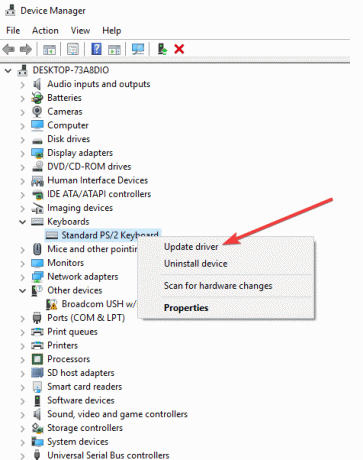
- Теперь нажмите «Обновить драйвер».
- Нажмите на автоматический поиск драйверов, ваш драйвер будет обновлен.
Способ 3: перезапустите HID (служба пользовательского интерфейса)
Если служба пользовательского интерфейса отключена, вы не сможете использовать горячие клавиши клавиатуры Logitech, вам необходимо включить это, чтобы использовать горячие клавиши. Вот как вы можете это сделать.
Объявления
- Нажмите window + R, чтобы открыть окно команды запуска.
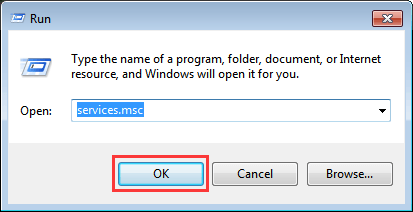
- Услуги типа. msc в строке поиска этого окна и нажмите Enter.

- Появится список имен служб, дважды щелкните доступ к устройству с интерфейсом пользователя и убедитесь, что для типа запуска установлено значение «Автоматически».
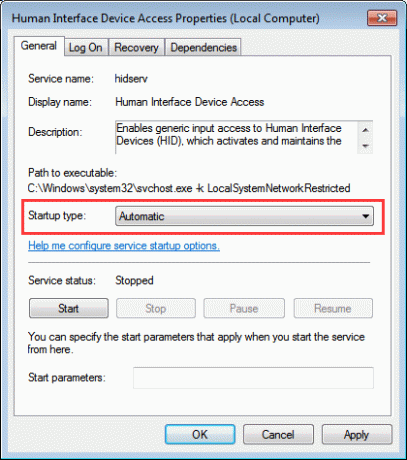
Объявления
- Если настройки были изменены, перезагрузите компьютер, изменения вступят в силу только после перезагрузки.
Способ 4. Попробуйте использовать клавиатуру на другом компьютере.
Иногда ваша клавиатура несовместима с вашим ПК. Если это возможно, попробуйте свою клавиатуру Logitech на другом ПК и посмотрите, работает она или нет. Если клавиатура работает на другом ПК, это означает, что ваш USB-порт поврежден на вашем ПК. Попробуйте заменить порт USB, а затем вставьте клавиатуру. Это сработает для вас.
Способ 5: заменить клавиатуру
Это последний метод; если у вас ничего не работает и даже служба поддержки не помогает, вы можете заменить клавиатуру Logitech G613 в любое время. Это даст вам новую клавиатуру, и она наверняка сработает.
Вывод
Logitech G613 — это гладкая игровая клавиатура с механическим ощущением. Эта игровая клавиатура поможет вам проходить уровень за уровнем и сделает вас боссом игры. если ваша клавиатура по какой-то причине перестала реагировать на ваш ввод, вы всегда можете попробовать эти методы, чтобы исправить это проблема. Надеюсь, эта статья помогла.

![Список лучших кастомных прошивок для Samsung Galaxy A21S [обновлено]](/f/ea9b269e4bea85917aa455277f735823.jpg?width=288&height=384)

